Important ! Pour importer des fichiers dans le dossier partagé d’entrée, le mode de transfert binaire doit être utilisé dans le client SFTP.
Autorisations d’accès des utilisateurs
| Dossier | Actions disponibles pour l’utilisateur |
|---|---|
| Dossier d’import | - Afficher la liste des fichiers et des répertoires - Importer des fichiers dans le dossier - Renommer des fichiers et des répertoires - Remplacer les fichiers existants lors de l’import - Supprimer des fichiers |
| Dossier des exceptions | - Afficher la liste des fichiers et des répertoires - Télécharger des fichiers depuis le dossier - Renommer des fichiers et des répertoires - Supprimer des fichiers |
Traitement des documents
Conseil : L’agent d’import peut récupérer jusqu’à 30 fichiers à la fois. Si le dépôt dans le dossier SFTP devient un goulot d’étranglement des performances, envisagez de créer deux compétences, chacune avec son propre dossier SFTP. Cela vous permettra d’avoir deux agents qui récupèrent des fichiers simultanément.
Paramètres d’enregistrement de document
Remarque : Les caractères suivants ne sont pas autorisés dans les noms de fichiers et seront remplacés par des traits de soulignement lors du chargement : / : ? # [ ] @ ! $ & ' ( ) * + , ; = \. Les noms de fichiers d’origine sont enregistrés dans les paramètres d’enregistrement de document. Vous pouvez les récupérer à l’aide de ce script.
Résultats de l’importation
<Input folder name>-exception. L’emplacement du dossier d’exceptions est indiqué dans la boîte de dialogue Input Settings: Shared Folder. La durée de conservation des fichiers dans le dossier d’exceptions est définie par la stratégie de rétention et est de 2 semaines par défaut.
Si un fichier n’est plus dans le dossier d’importation, mais qu’aucun résultat de traitement n’est disponible, cela peut être dû à l’achèvement de la transaction avec une erreur. Pour plus de détails sur les erreurs de transaction, consultez Skill Monitor. Pour en savoir plus, voir Skill Monitor Transactions Section.
Importation d’archives
- Fichiers ZIP créés sous Windows,
- Fichiers TAR GZ créés avec la commande tar czvf sous Linux.
Important ! Les archives ne peuvent être importées que lorsque la méthode d’import Single file est sélectionnée.La taille de l’archive est limitée à 3 Go. La taille de chaque fichier dans l’archive est limitée à 100 Mo. Une nouvelle transaction est créée pour chaque archive. Tous les fichiers de l’archive deviennent alors des documents de cette transaction. Le nom de l’archive est enregistré dans le paramètre d’enregistrement du document SourceArchiveName. Si le type d’archive n’est pas pris en charge ou si l’archive contient des types de fichiers et/ou des archives non pris en charge, la transaction correspondante échouera. Si les limites de taille de fichier sont dépassées ou si l’archive contient des sous-dossiers, l’archive sera transférée vers le dossier des exceptions et aucune transaction ne sera créée. L’erreur correspondante pourra ensuite être consultée dans le journal des erreurs.
Importation de plusieurs fichiers dans une seule transaction
Remarque : Si le fichier a été importé depuis un dossier imbriqué à l’intérieur d’un sous-dossier, le paramètre SourceFolderName contiendra le nom du sous-dossier racine.Si le sous-dossier n’a pas pu être importé, il sera déplacé vers le dossier Exceptions. Vantage ne créera pas de transaction pour celui-ci et générera une erreur que vous pourrez consulter dans le journal des erreurs du service Skill Monitor. Si le sous-dossier contient des fichiers dans un format non pris en charge, la transaction correspondante échouera.
Important ! L’import d’archives depuis des sous-dossiers n’est pas pris en charge.Un sous-dossier vide dont le nom correspond au schéma de nommage sera supprimé du dossier partagé ; toutefois, Vantage ne créera pas de transaction pour celui-ci et générera un avertissement, car aucune donnée n’a pu être importée. Vous pouvez consulter cet avertissement dans le journal des erreurs du service Skill Monitor.
Schéma de nommage des sous-dossiers
- Cliquez avec le bouton gauche sur le bloc d’activité Input dans votre flux de traitement de documents. S’il n’a pas encore été ajouté dans le Skill Designer, ajoutez-le à l’aide du panneau Activities.
- Dans le panneau Actions, cochez l’option Select additional source et sélectionnez Shared folder.
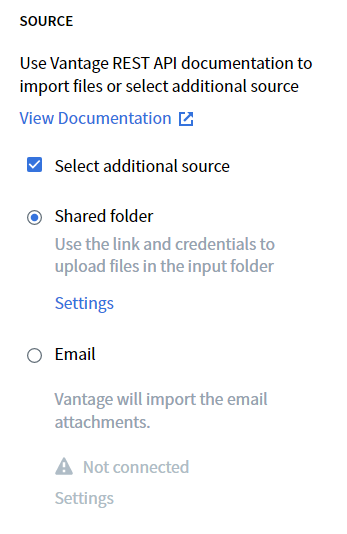
- Cliquez sur Settings. Une boîte de dialogue s’ouvre avec les informations d’accès au dossier partagé.
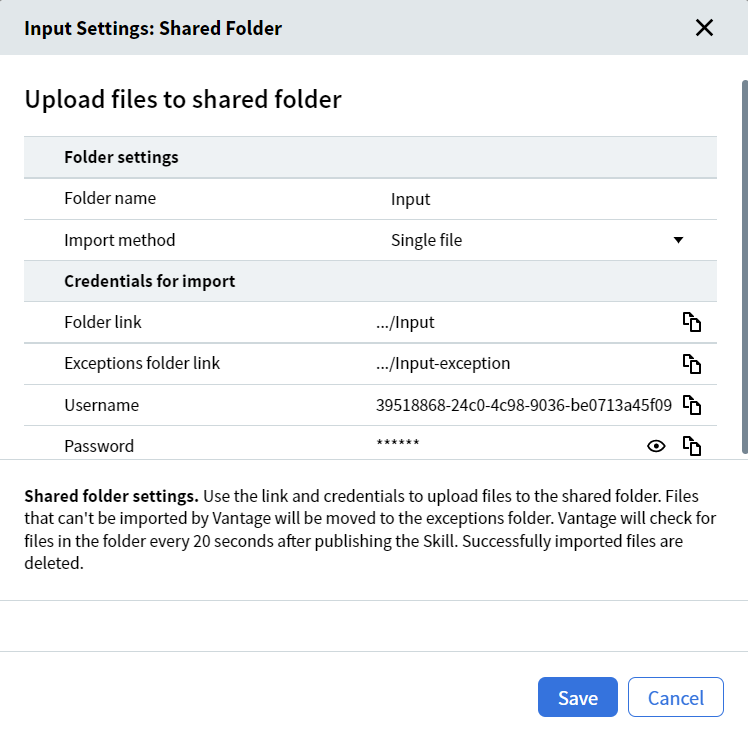
Exigences de dénomination des dossiers
- Doit être unique au sein de la compétence (ne peut pas être identique au nom d’un autre dossier partagé dans le bloc d’activité Output).
- Doit commencer par un chiffre ou une lettre.
- Ne doit pas contenir de caractères spéciaux
: * ? " < > / | \ni de caractères de contrôle (par exemple, saut de ligne et tabulation). - Ne doit pas se terminer par un point.
- Ne doit pas être vide.
- Ne doit pas dépasser 64 caractères.
- Si nécessaire, modifiez la méthode d’importation en Depuis le sous-dossier et ajustez le schéma de nommage du sous-dossier selon vos besoins (le cas échéant).
- Configurez l’importation de fichiers vers le dossier via un client SFTP en utilisant les informations de connexion fournies dans la boîte de dialogue Input Settings: Shared Folder. Le contenu de chaque champ peut être copié dans le presse‑papiers en cliquant sur l’icon de copie dans le champ correspondant. Le lien du dossier contient toutes les données nécessaires pour configurer une connexion. Coller le lien dans la boîte de dialogue des paramètres du client SFTP renseigne automatiquement les autres paramètres.
- Fermez la boîte de dialogue en cliquant sur Save pour enregistrer vos modifications, ou sur Cancel si aucune modification n’est à enregistrer.
Important ! Toute modification apportée aux paramètres ne prend effet qu’après la publication de votre compétence.
